Hướng dẫn chuyển ảnh từ máy tính vào iPhone, iPad Thủ thuật
Hướng dẫn chuyển ảnh từ máy tính vào iPhone, iPad Thủ thuật
Như các bạn đã biết thì iTools chỉ hỗ trợ chép hình ảnh từ iOS 8 trở về trước. Nhưng với một vài thủ thuật với File Explorer dưới đây, Ứng dụng Mobile sẽ hướng dẫn các bạn cách chuyển hình ảnh từ máy tính vào iPhone, iPad một cách dễ dàng nhất và tất nhiên là sau khi chuyển xong, bạn vẫn có thể chọn và xóa hình ảnh ngay trên iPhone.
Cách chép hình ảnh từ máy tính vào iPhone, iPad
Bước 1:Bạn thực hiện download và cài đặt iTools vào máy tính 3.0 ở đây.
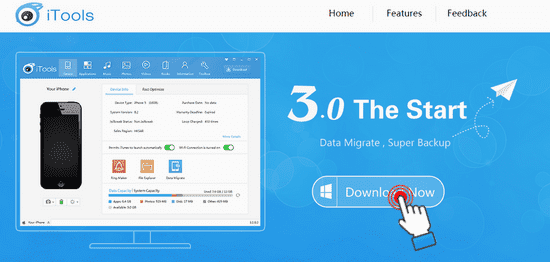
Bước 2: Thực hiện kết nối iPhone vào máy tính -> chọn Tin cậy
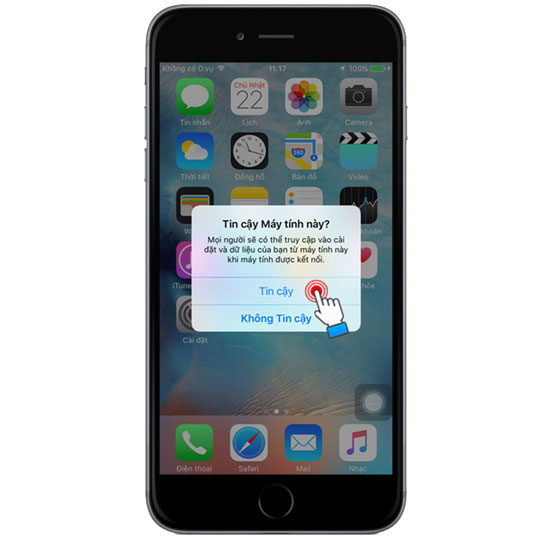
Bước 3: Bạn vào iTools, chọn tab Toolbox, sau đó chọn vào File Explorer
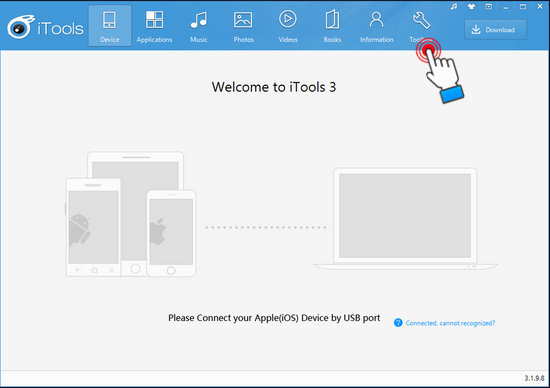
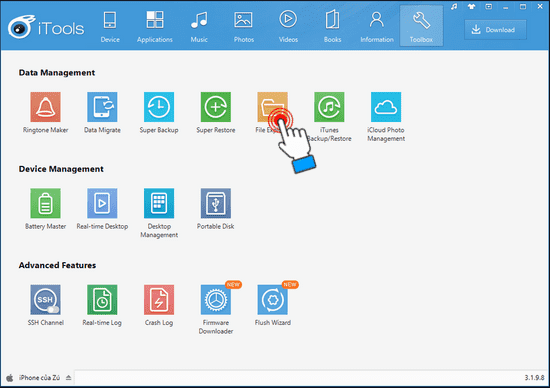
Bước 4: Bạn thực hiện chép hình vào thư mục 100APPLE theo đường dẫn DCIM/100APPLE
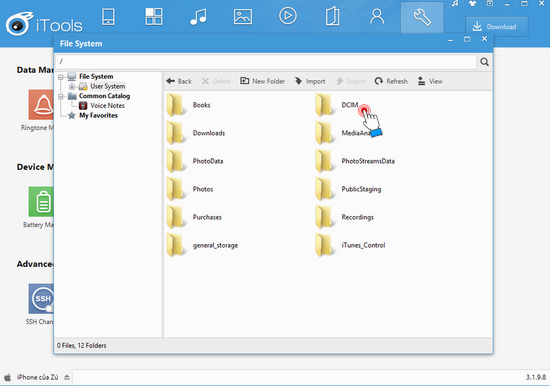
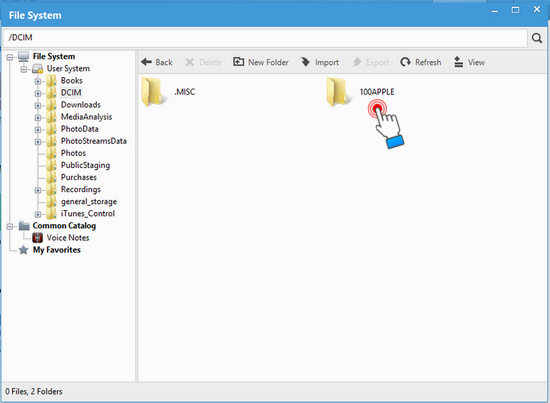
Bước 5: Bạn chọn Import rồi vào File và chọn những hình ảnh mà bạn muốn chép vào iPhone.
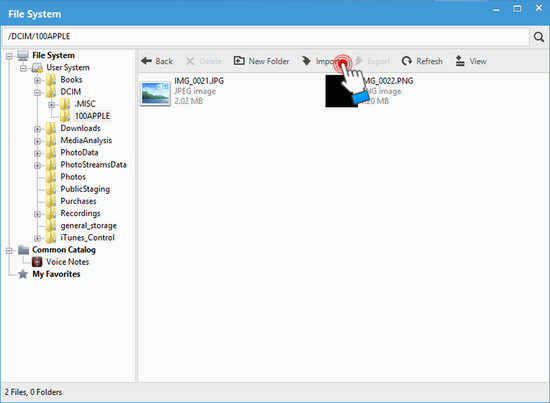
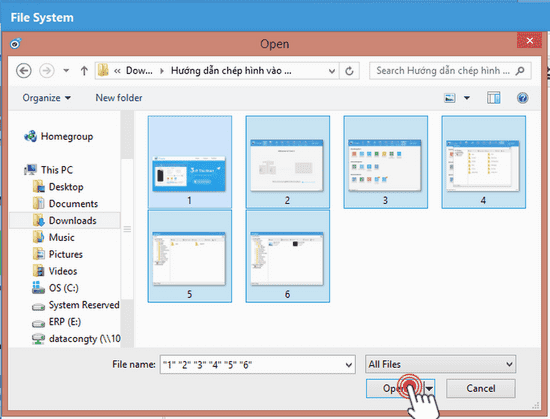
Bước 6: Bạn chọn User System để quay lại thư mục gốc
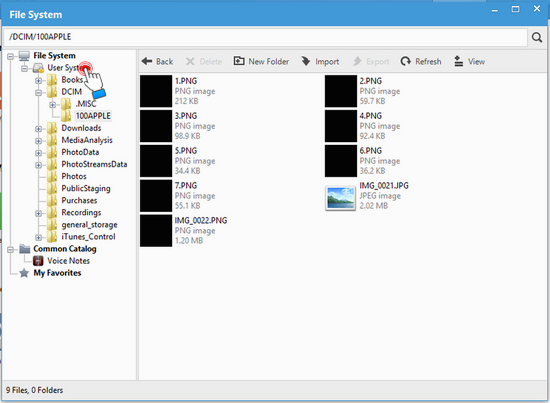
Xóa 2 file Photos.sqlite và DCIM_APPLE.plist bằng cách vào PhotoData/MISC
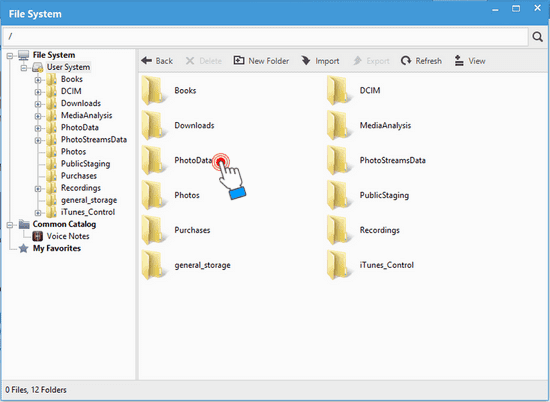
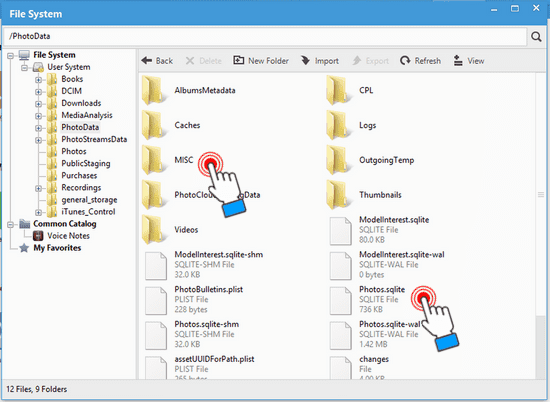
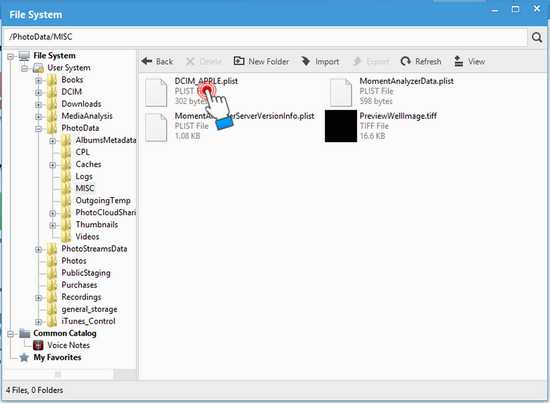
Cuối cùng bạn cần khởi động lại máy sau đó cập nhật lại hình ảnh như vậy là bạn đã chép ảnh thành công. Bằng cách này bạn có thể xóa được những bức hình chép vào từ máy tính trên chính chiếc dễ yêu của mình rồi nhé!
- Share CrocoBlock key trọn đời Download Crocoblock Free
- Cung cấp tài khoản nghe nhạc đỉnh cao Tidal Hifi – chất lượng âm thanh Master cho anh em mê nhạc.
- Tìm kiếm loại máy bay điều khiển từ xa chạy pin tốt nhất
- Hướng dẫn chuyển USDT, ETH từ Remitano sang Binance A – Z
- Có nên mua Office 365 vĩnh viễn? So sánh các gói Office 365
- 6 cách phá pass winrar hiệu quả nhất 2022
- Cách chuyển Win sang ổ SSD mà không cần cài lại – friend.com.vn
Bài viết cùng chủ đề:
-
Cách bật và tắt mật khẩu khóa SIM cho iPhone Thủ thuật
-
Cách tạo Ghi chú (Notes) nhanh từ màn hình khóa trên iPhone Thủ thuật
-
VSCO: Làm sao để đăng ký tài khoản VSCO? Thủ thuật
-
Cách bật kiểm tra tính tả nhiều ngôn ngữ trên iPhone và Mac Thủ thuật
-
Bày cách kết nối tivi với laptop trực tiếp qua cổng HDMI Thủ thuật
-
Cách bật gửi và nhận tin nhắn SMS iPhone trên iPad và Mac Thủ thuật
-
Cách chuyển tiếp tin nhắn đến Sđt khác trên iPhone và Mac Thủ thuật
-
Apple tung loạt video những điều bạn có thể làm với iPad Pro Thủ thuật
-
Cách kích hoạt Darkmode trên Facebook Messenger (Android/iOS) Thủ thuật
-
Xem số lần sạc pin của iPhone đơn giản với Shortcut Thủ thuật
-
Cách cài nhạc Apple Music làm nhạc chuông báo thức cho iPhone Thủ thuật
-
Tắt tính năng tự động cập nhật app trên iPhone/ iPad Thủ thuật
-
Cách chụp ảnh màn hình iPad Pro 11 inch & 12.9 Thủ thuật
-
Hướng dẫn cách đổi mật khẩu Instagram trên iPhone Thủ thuật
-
Cách làm nổi bật đối tượng với hình nền đen trắng bằng Snapseed Thủ thuật
-
Enlight Quickshot: Cách thêm mây vào ảnh tuyệt đẹp Thủ thuật














